

fpga实操训练(uart串口)
source link: https://blog.csdn.net/feixiaoxing/article/details/128362958
Go to the source link to view the article. You can view the picture content, updated content and better typesetting reading experience. If the link is broken, please click the button below to view the snapshot at that time.

【 声明:版权所有,欢迎转载,请勿用于商业用途。 联系信箱:feixiaoxing @163.com】
如果说led灯、按键、数码管这些都只能算是基础的话,那么学习fpga遇到的第一个门槛就是uart。要做好uart,首先需要了解串口的一些特性。
1、uart串口的基本特性
1)波特率。所谓波特率,就是多长时间接收一个数据。这个速度可以快,可以慢。关键是双方要匹配。
2)数据的构成。一般uart的数据,由起始位、数据位、校验位、停止位构成。校验位一般不用。所以串口一般是有10个数据构成。
2、开发方法
1)状态机。前面编写的程序都比较简单,印象中除了按键消抖那一章用到了状态机,其他章节都没有用到。事实上,在fpga开发上,状态机用到的地方非常多,不管是底层模块,还是高层模块。
2)开发顺序,可以按照先发送、后接收的方法一步一步来完成。为什么怎么做?主要是因为发送比较纯粹一些,等发送功能开发结束后,可以马上看到效果,提高自己的信心。而且,后续等接收功能开发完毕后,可以把数据回显到发送功能,马上可以进行调试。相反,如果先开发了接收功能,容易看不到效果,打击信心。
3、uart发送

整个数据的发送过程基本是按照状态机走的,每10ms发送一次。空闲状态是3'b000,准备发送数据后,状态跳转到3'b001,空闲状态下输出都是1。在这个状态下,首先发送一个bit的起始位,起始位是0。什么时候发送结束呢,就看这个count什么时候达到UART_INTERVAL了,而这个数值正是根据波特率算出来的。起始位发送结束后,状态跳转到3'b010。这个状态是数据位,总共有8位数据需要发送。等全部数据发送结束后,状态继续跳转到3'b011,即停止位数据的发送。这就是大概的步骤。
整个代码中,使用到了一个小技巧,那就是bitnum。bitnum巧妙地利用了数据溢出效应,在所有的8位数据发送之后,重新reset为0。
4、uart接收

uart的接收部分也使用到了状态机。其中3'b000代表空闲状态。什么时候开始接收数据呢,就看diff什么时候变更为1。接下来的步骤就和uart发送有点类似了,先是接收起始位,然后是有效数据位,最后是停止位。对于我们来说,真正有效的部分是数据位。状态机有两个地方需要注意下,第一是停止位在RECV_INTREVAL/2-1就可以停下来了,这主要为了防止后面新的数据丢失;第二添加了一个3'b100状态,这是为了可以让finish_flag和recv_data同时有效。
另外还有一个小插曲。由于不怎么会用signal tap,就用led进行了调试。即,如果真的收到了数据,led亮起,延时1s。

关于uart接收部分,还有一个想说的,就是真正数据接收的部分都是在RECV_INTERVAL/2-1来完成的。大家可以想想为什么。
5、测试总入口

这个测试总入口非常简单,就是分别把uart_send和uart_recv实例化,用finish_flag和recv_data把两者之间联系在一起。
6、pin绑定
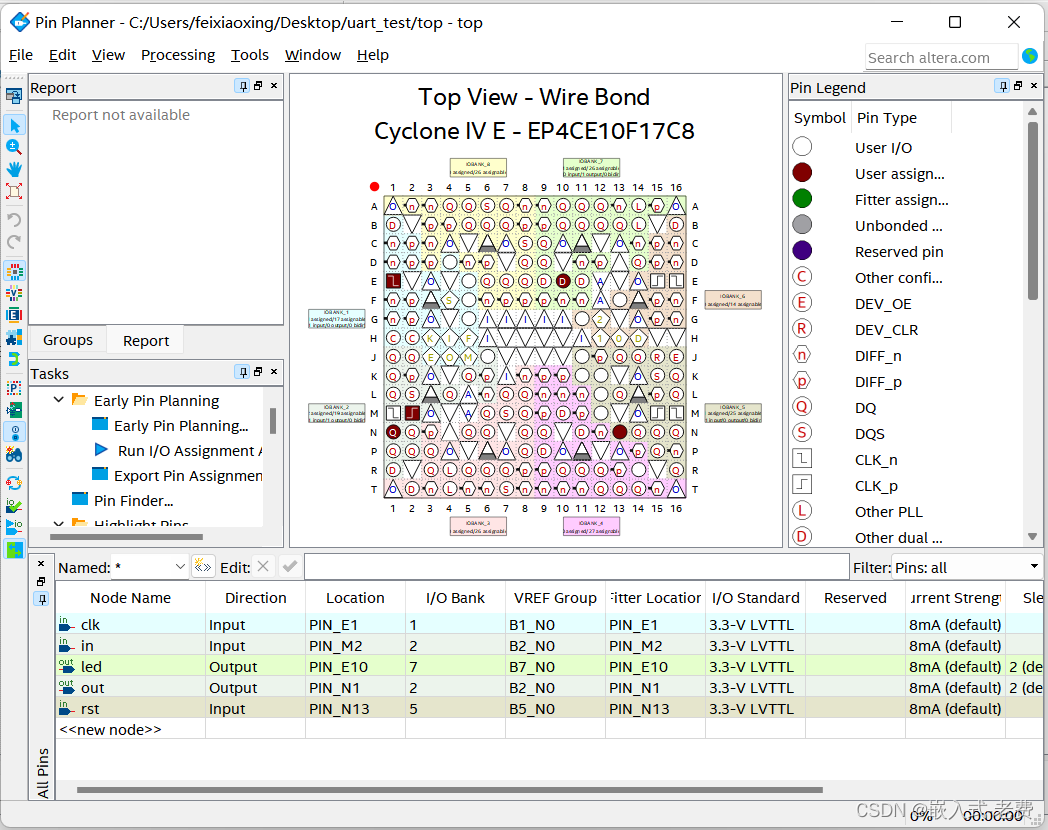
所有这些都准备好之后,就可以把信号和pin脚bind在一起了。生成sof文件,烧入开发板。
7、开始实验
实验主要分成两部分。一部分是上电的时候;一部分是按下按键的时候。选择一个串口软件,这里用的putty。ax301开发板选择了usb转串口的芯片,所以本身相当于自带串口的。首先,需要以管理员身份打开putty。建议先打开putty,后烧入sof。
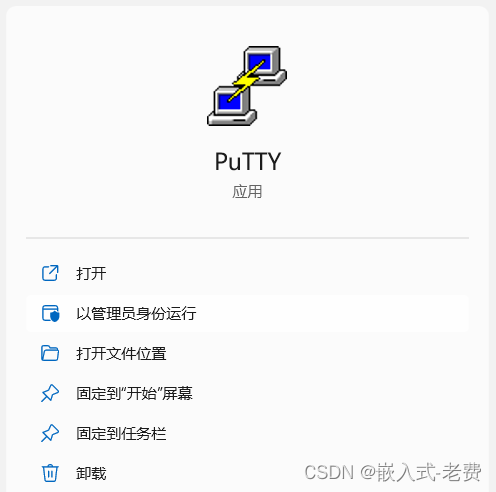
接着,你会看到这样的窗口,
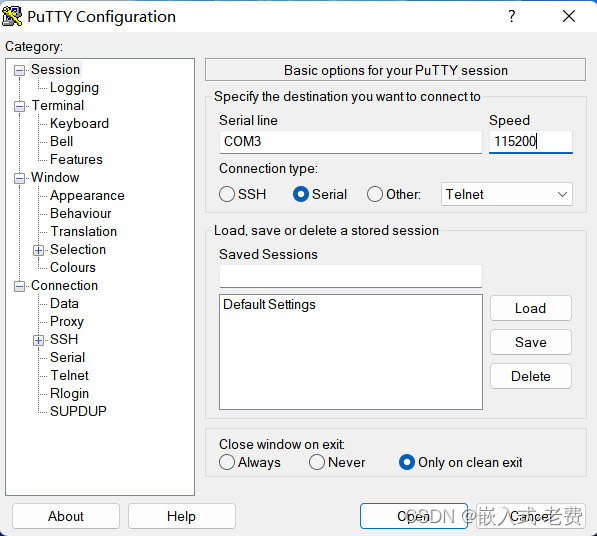
设置好串口和波特率之后,直接单击Open,就可以看到相关的打印,
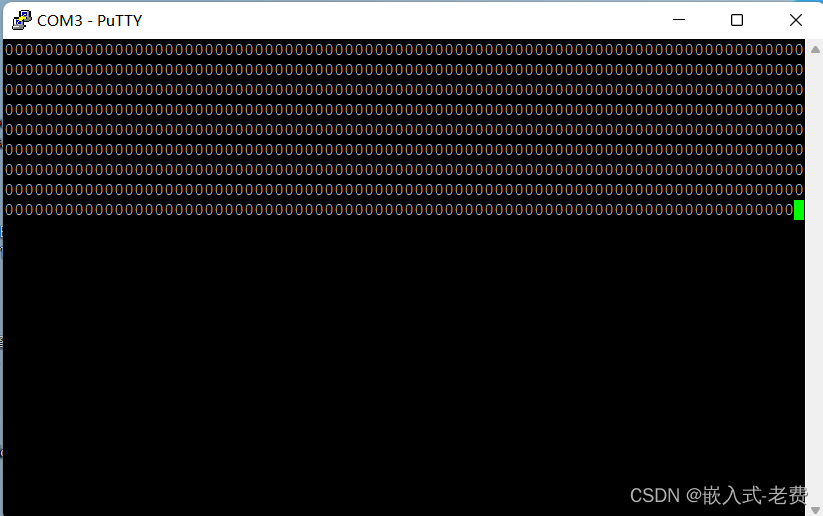
这个时候如果按下数字1,就会发现打印的内容发生了变化,
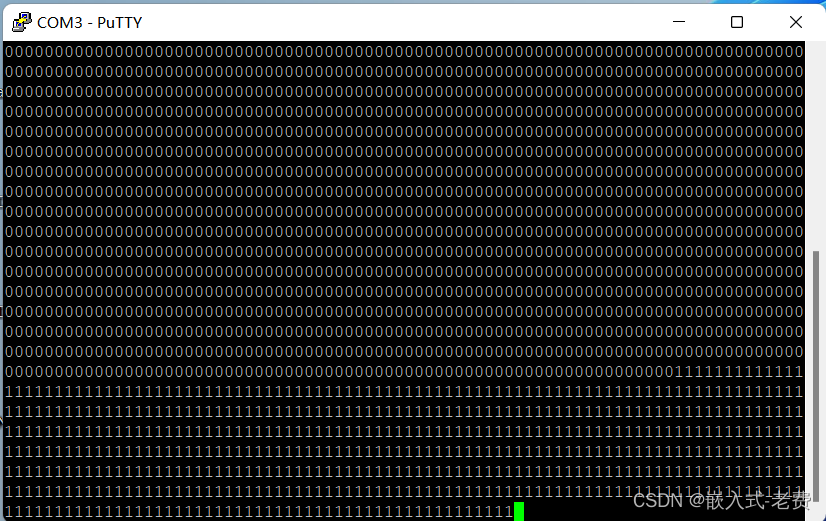
具体操作,还是希望大家多实践实践。
Recommend
About Joyk
Aggregate valuable and interesting links.
Joyk means Joy of geeK